Содержание
- 2. Паркет Соты Бабочки Счеты Орнамент Упражнения
- 3. Паркет: шаг 1
- 4. Паркет: шаг 2
- 5. Паркет: шаг 3
- 6. Паркет: шаг 4
- 7. Паркет: шаг 5
- 8. Паркет: шаг 6
- 9. Соты: шаг 1. Линия.
- 10. Соты: шаг 2. Выделение.
- 11. Соты: шаг 3.
- 12. Соты: шаг 4.
- 13. Соты: шаг 5.
- 14. Соты: шаг 6.
- 15. Соты: шаг 7.
- 16. Бабочки: шаг 1.
- 17. Бабочки: шаг 2.
- 18. Бабочки: шаг 3.
- 19. Бабочки: шаг 4.
- 20. Бабочки: шаг 5.
- 21. Бабочки: шаг 6. 1.Выделение. 2.Копировать. 3.Вставить.
- 22. Бабочки: шаг 7.
- 23. о Бабочки: шаг 8.
- 24. Бабочки: шаг 9.
- 25. Счеты: шаг 1..
- 26. 1.Палитра 2.Эллипс Счеты: шаг 2..
- 27. 3.Палитра 2.Скругленный прямоугольник. 1.Выбирите в палитре нужный цвет для контура скругленного прямоугольника. 2.Выбирите инструмент скругленный прямоугольник
- 28. Копировать 3 раза. Копировать (Ctrl C). 2.Выделение. Счеты: шаг 4.
- 29. Копировать 1 раза. Копировать (Ctrl C). 2.Выделение. Счеты: шаг 5.
- 30. Выделение. Счеты: шаг 6.
- 31. 1.Копирование. 2.Выделение. Счеты: шаг 7.
- 32. 1.Копирование. 2.Выделение. Счеты: шаг 8.
- 33. Счеты: шаг 9.
- 34. Орнамент: шаг 1.
- 35. Орнамент: шаг 2.
- 36. Орнамент: шаг 3.
- 37. 1.Копирование. Орнамент: шаг 4.
- 39. Скачать презентацию



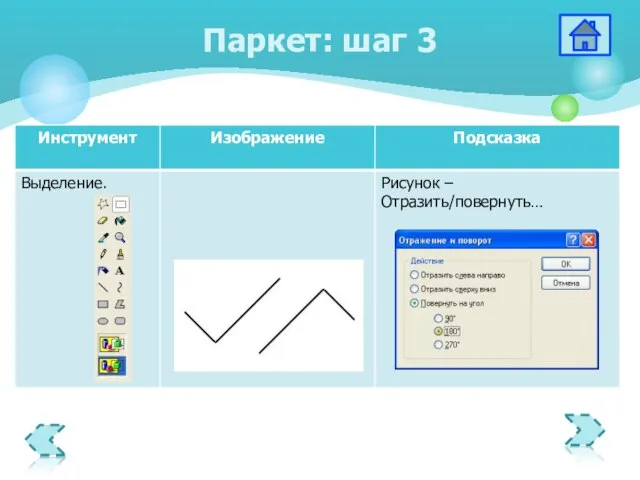

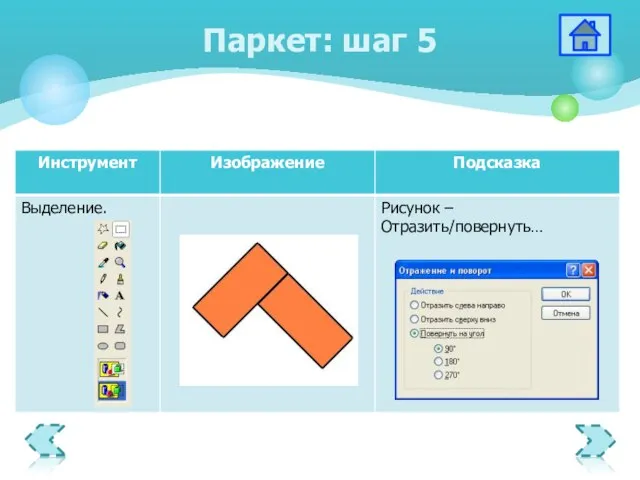



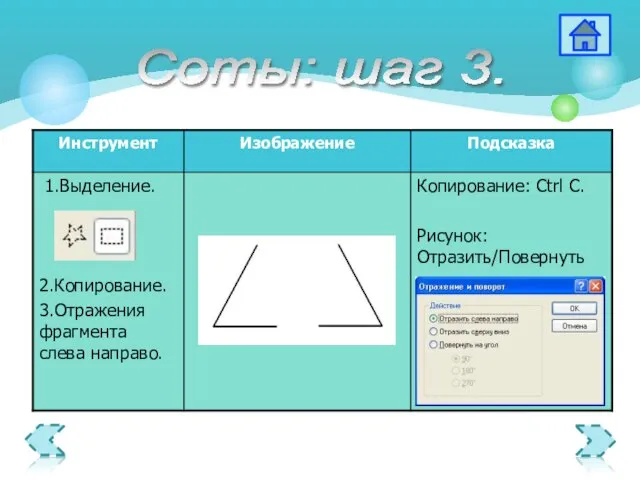
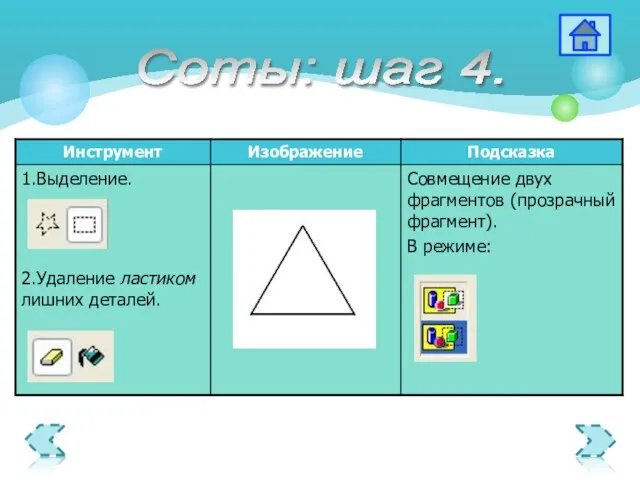

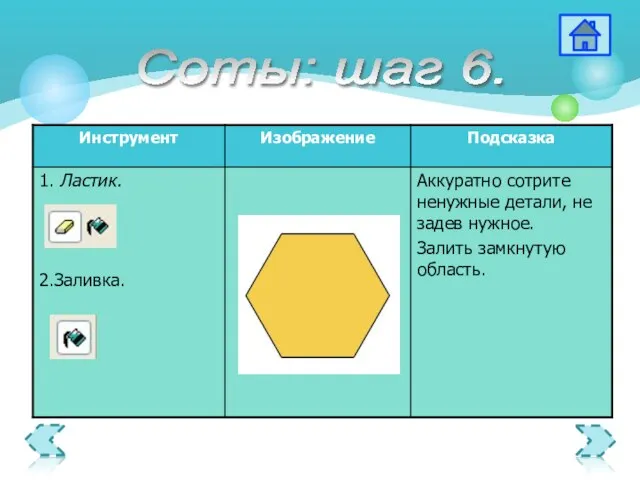
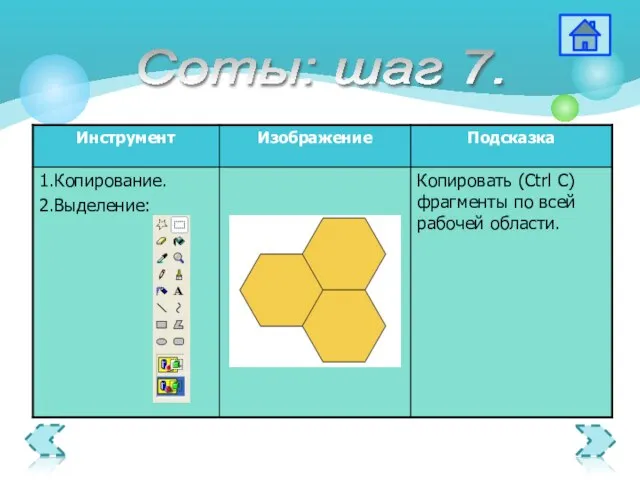
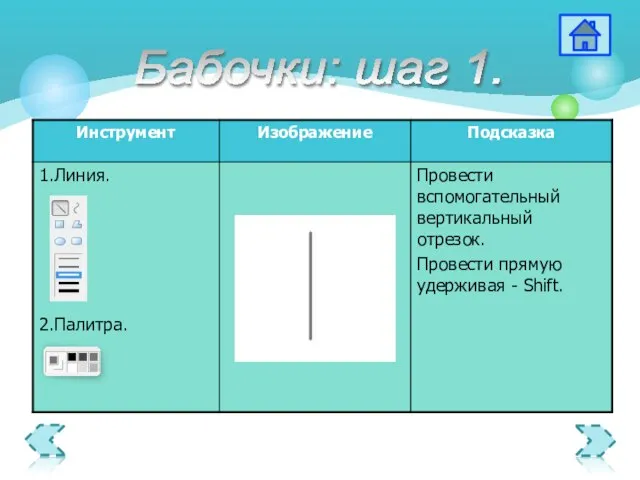
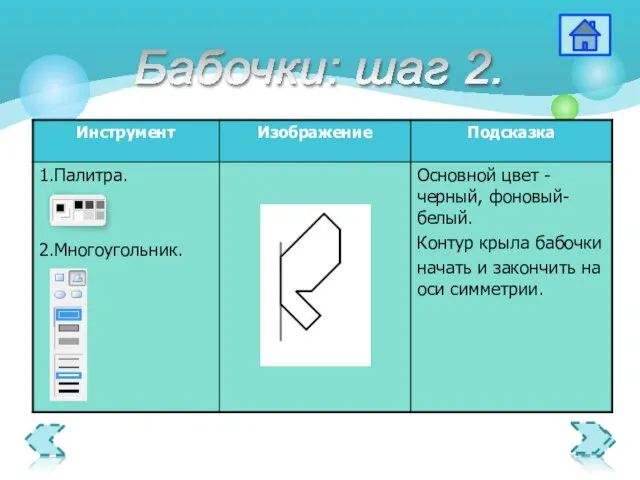
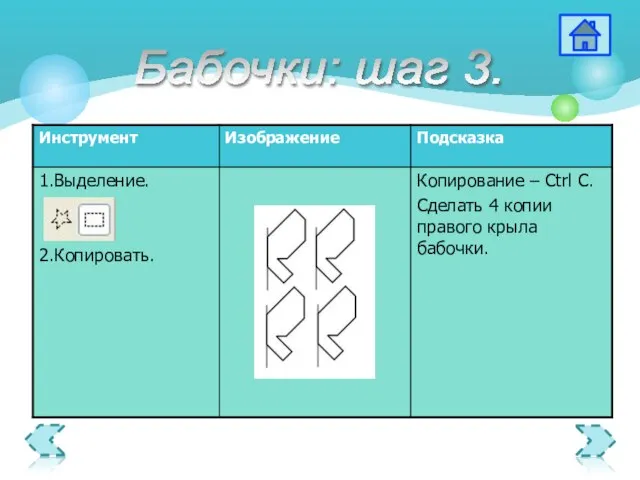
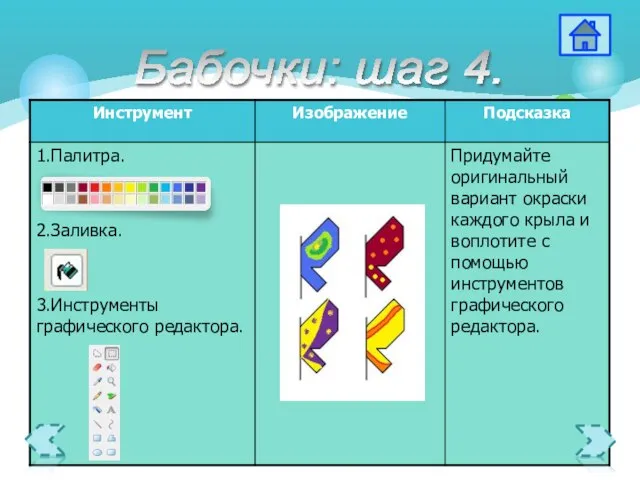
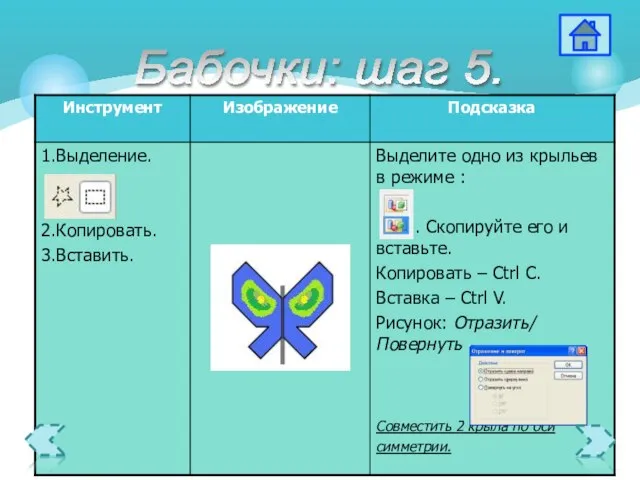
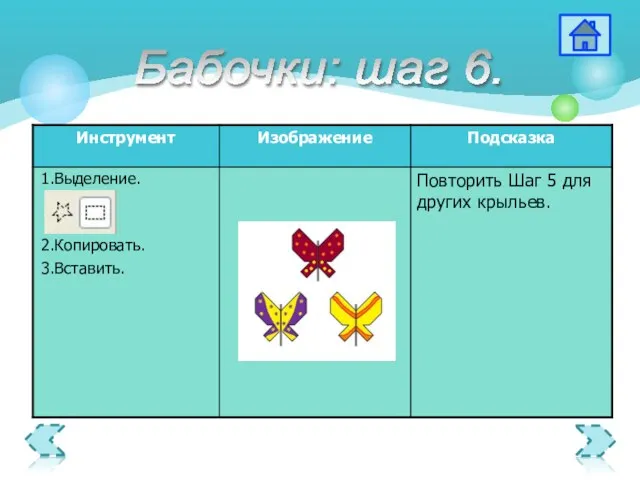
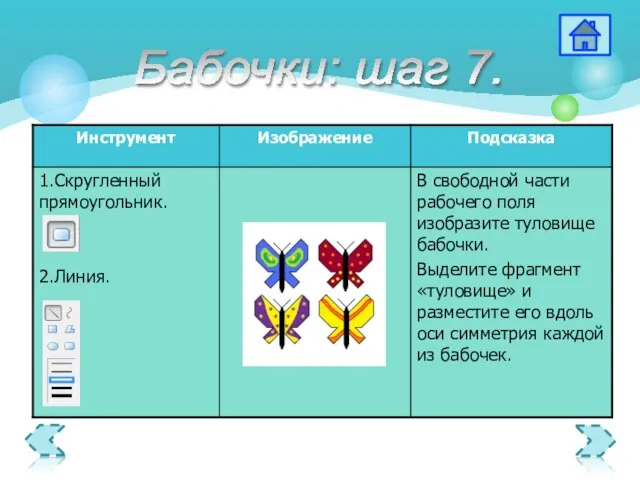
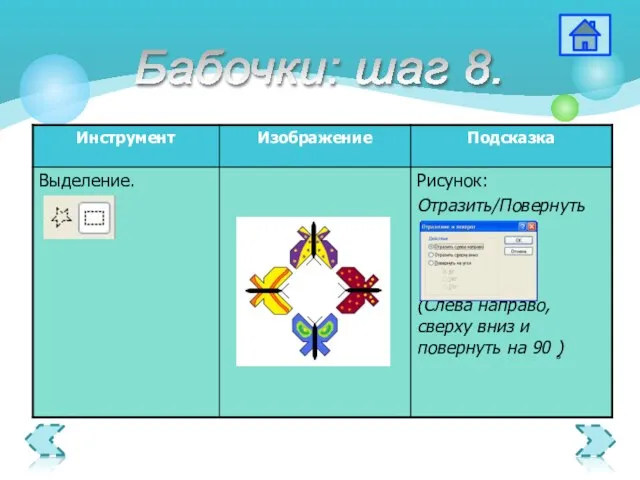

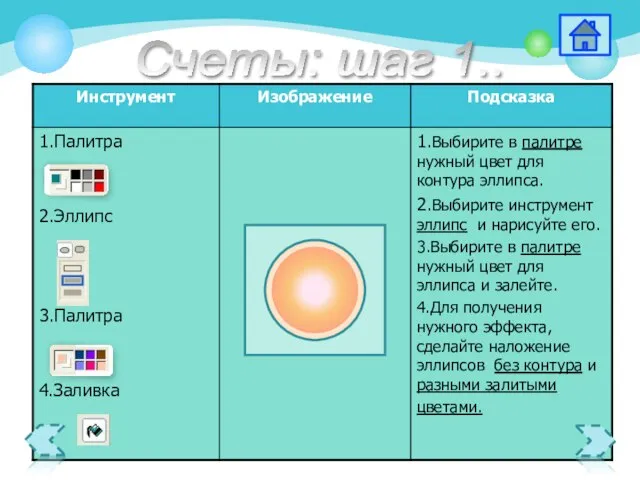
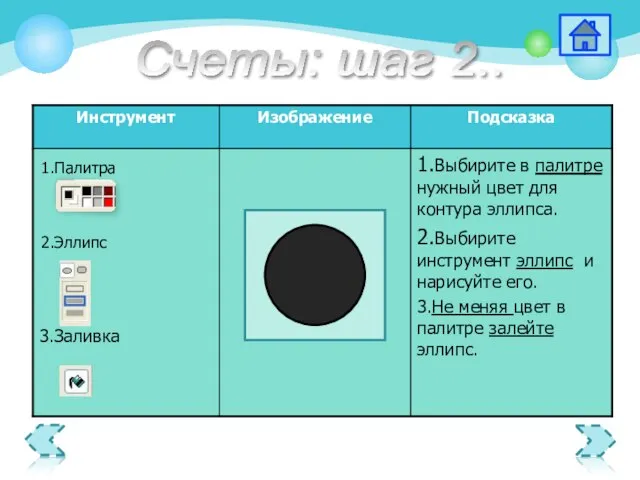
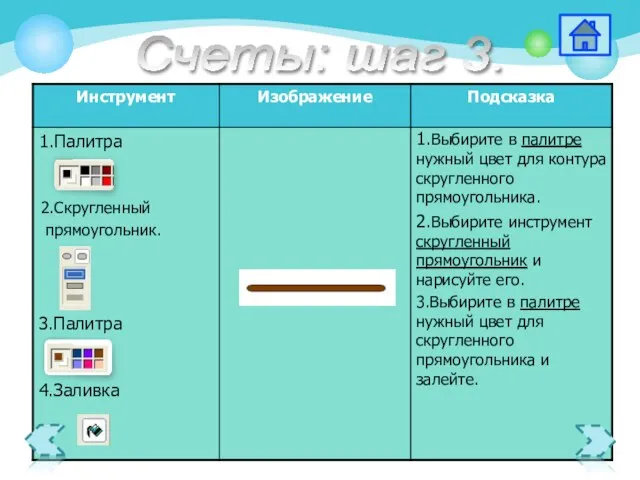
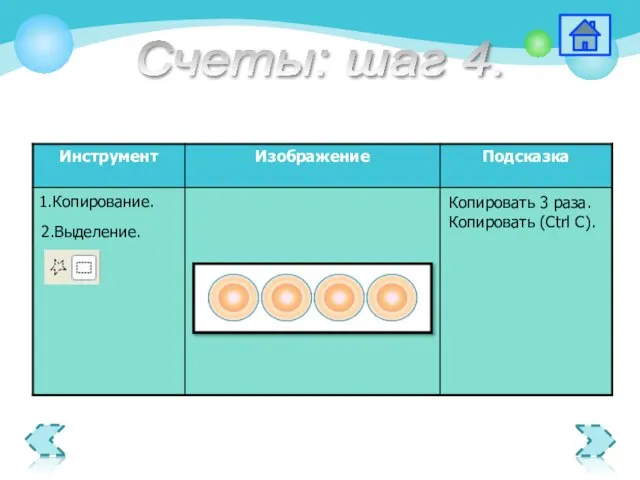


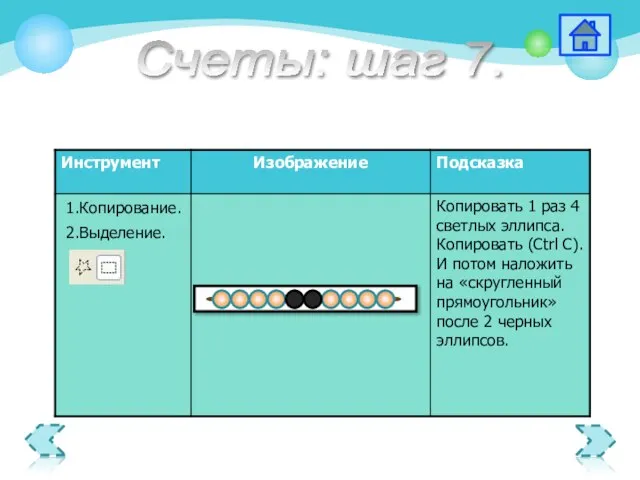






 Качество программного обеспечения. Лекция №12
Качество программного обеспечения. Лекция №12 Этика и этикет в электронной среде общения
Этика и этикет в электронной среде общения Opredelenie_sovmestimosti_apparatnogo_i_programmnogo_obespechenia
Opredelenie_sovmestimosti_apparatnogo_i_programmnogo_obespechenia Создание и оформление презентации в Microsoft PowerPoint. Лабораторные работы №17 - №19
Создание и оформление презентации в Microsoft PowerPoint. Лабораторные работы №17 - №19 База данных
База данных Все события в одном мобильном приложении
Все события в одном мобильном приложении Кроссворд по информатике
Кроссворд по информатике Рекомендации для родителей Безопасность детей в сети Интернет
Рекомендации для родителей Безопасность детей в сети Интернет Шутер. Враги и снаряды
Шутер. Враги и снаряды Создание анимации
Создание анимации Технологии Fast Ethernet, Gigabit Ethernet. Лекция 9
Технологии Fast Ethernet, Gigabit Ethernet. Лекция 9 Программы-утилиты. Определение
Программы-утилиты. Определение Медиагруппа МАктион-МЦФЭР
Медиагруппа МАктион-МЦФЭР База данных
База данных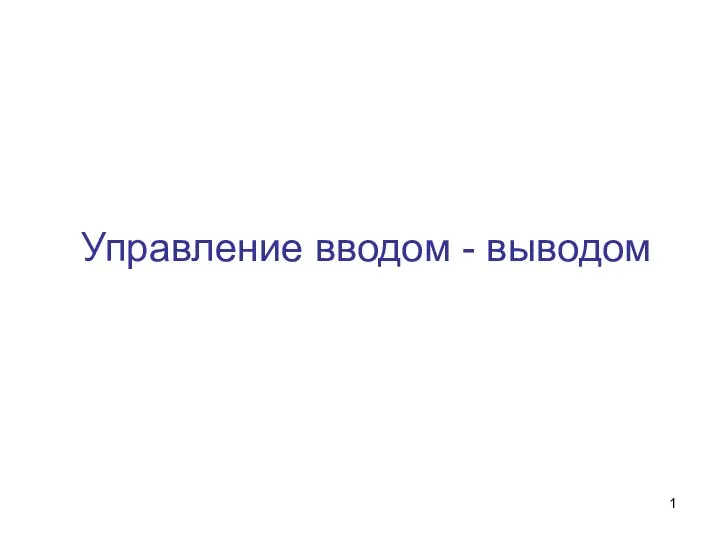 Управление вводом - выводом
Управление вводом - выводом Расчет ректификационных колон разделяющих широкие фракции углеводородного сырья
Расчет ректификационных колон разделяющих широкие фракции углеводородного сырья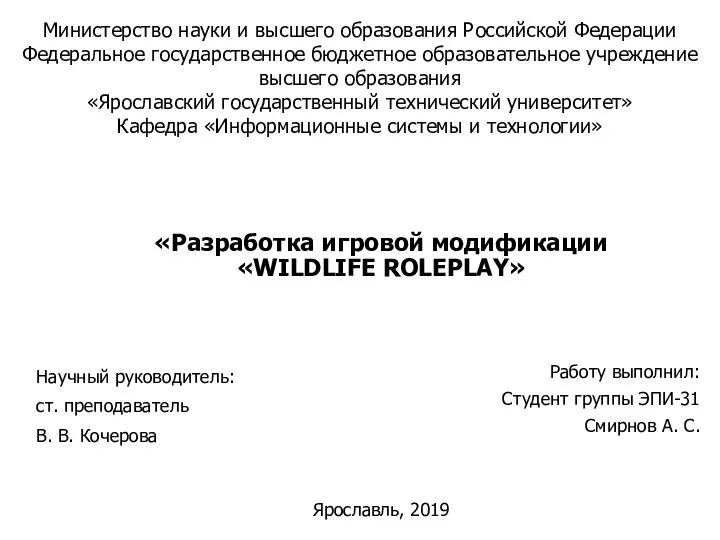 Разработка игровой модификации WILDLIFE ROLEPLAY
Разработка игровой модификации WILDLIFE ROLEPLAY Цветовая модель Lab
Цветовая модель Lab Стендовый моделизм
Стендовый моделизм Рекламный интернет-проект ШУМ
Рекламный интернет-проект ШУМ Внеклассное мероприятие. Викторина Информатика и логика
Внеклассное мероприятие. Викторина Информатика и логика Разработка месенджера
Разработка месенджера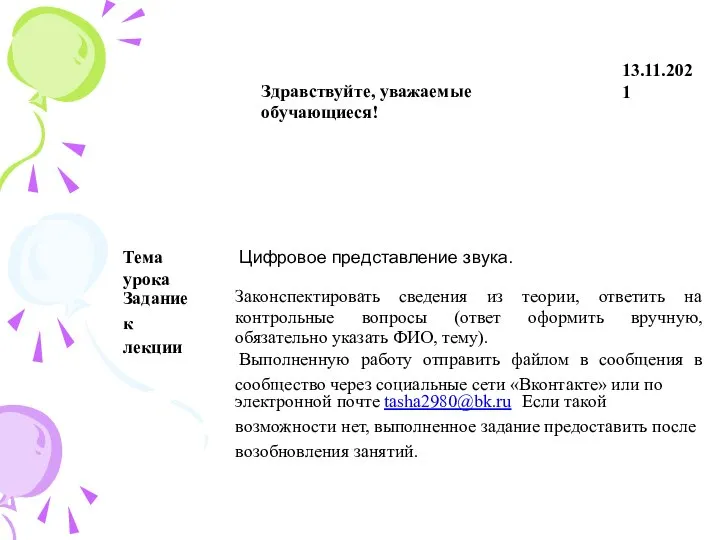 Представление звуковой информации
Представление звуковой информации Что такое МИР. Урок повторение. Редакторы ОС
Что такое МИР. Урок повторение. Редакторы ОС Компьютерная графика: Растровая и Векторная графика
Компьютерная графика: Растровая и Векторная графика Циклическая структура. Построение паркетов
Циклическая структура. Построение паркетов Сравнение точности пайплайнов обработки NGS
Сравнение точности пайплайнов обработки NGS lektsia_3
lektsia_3